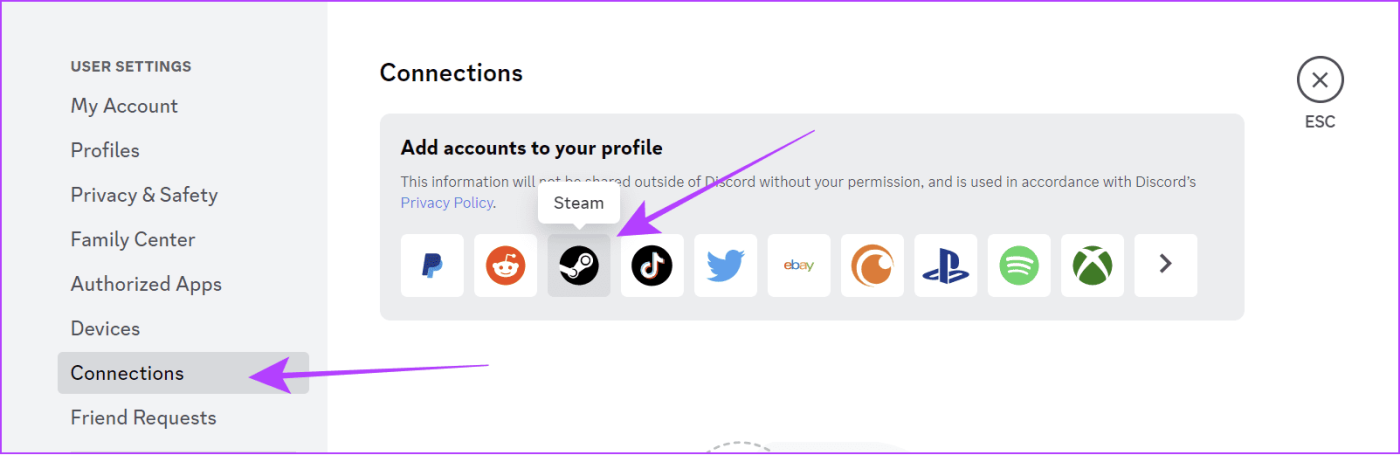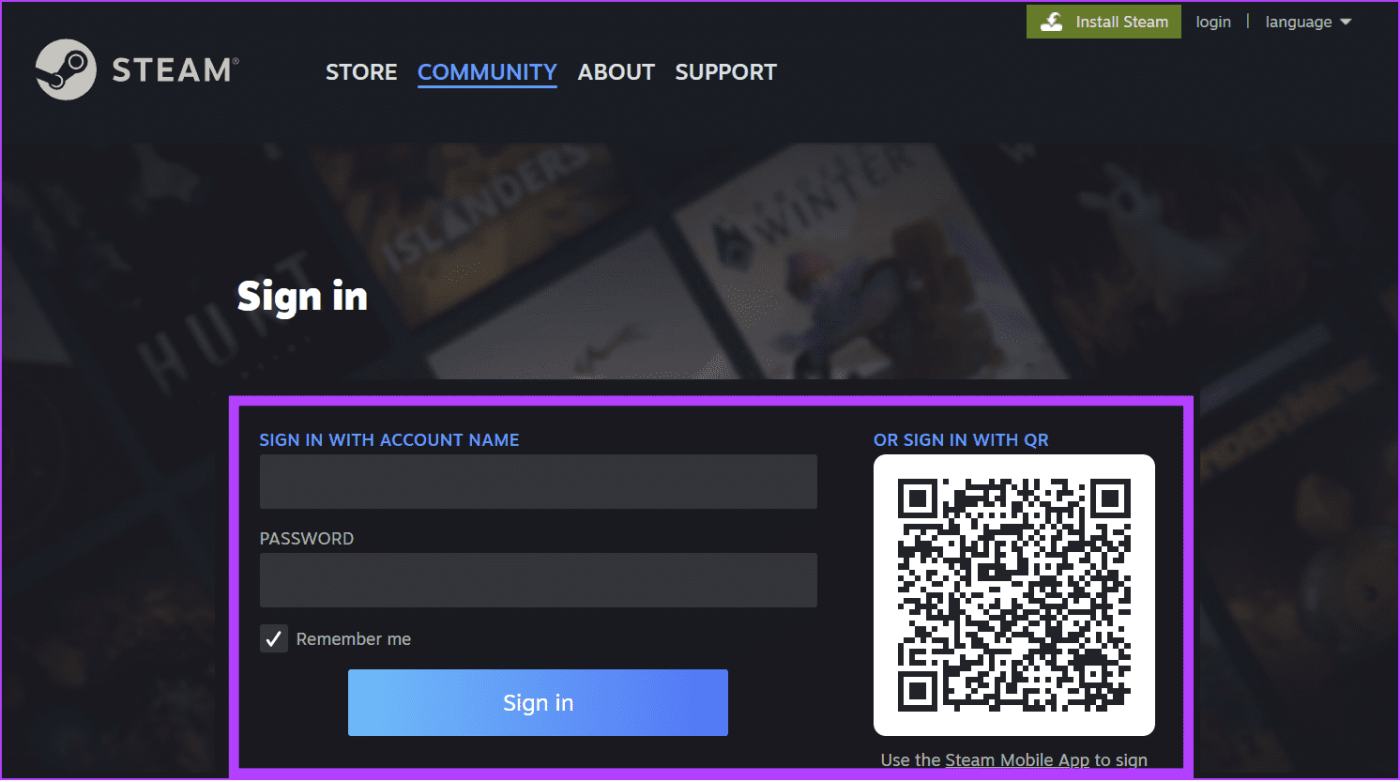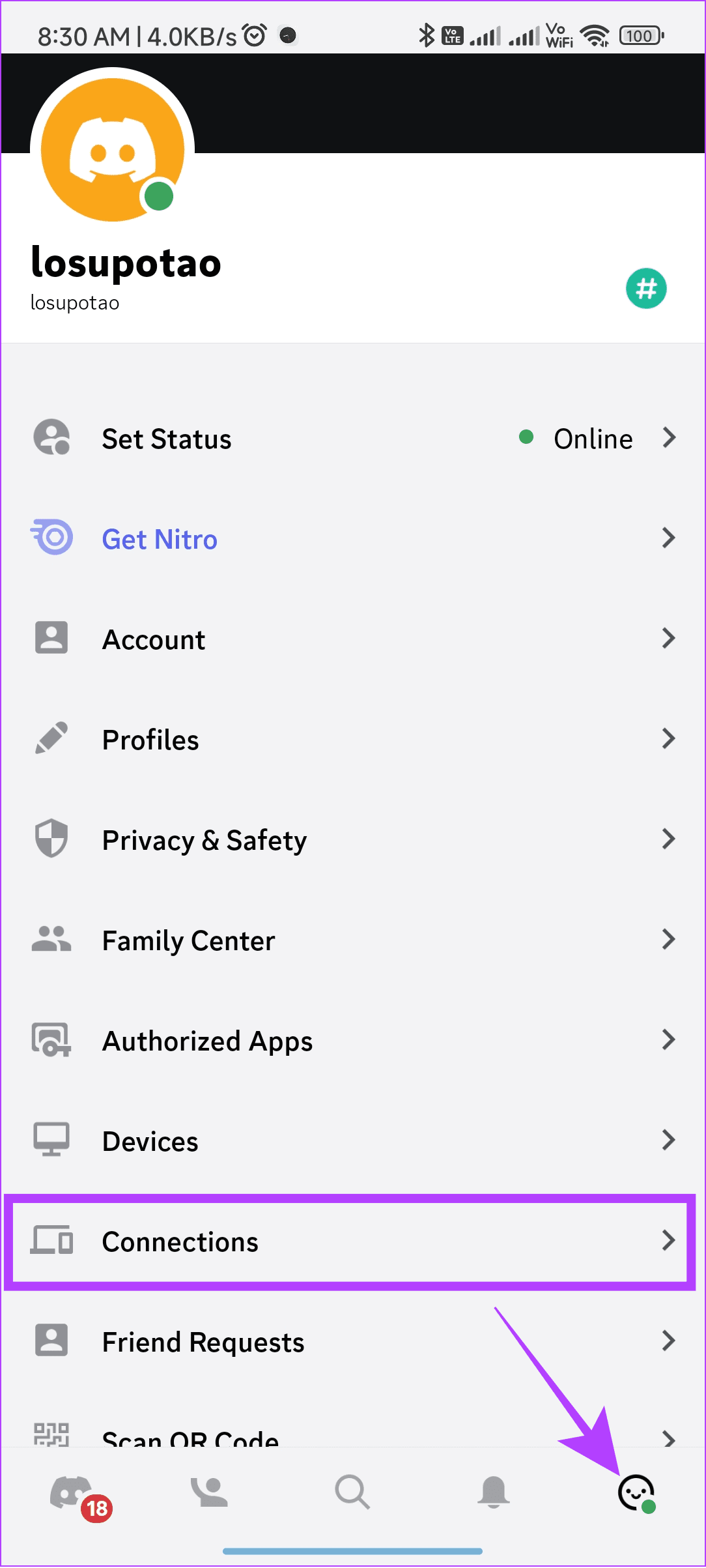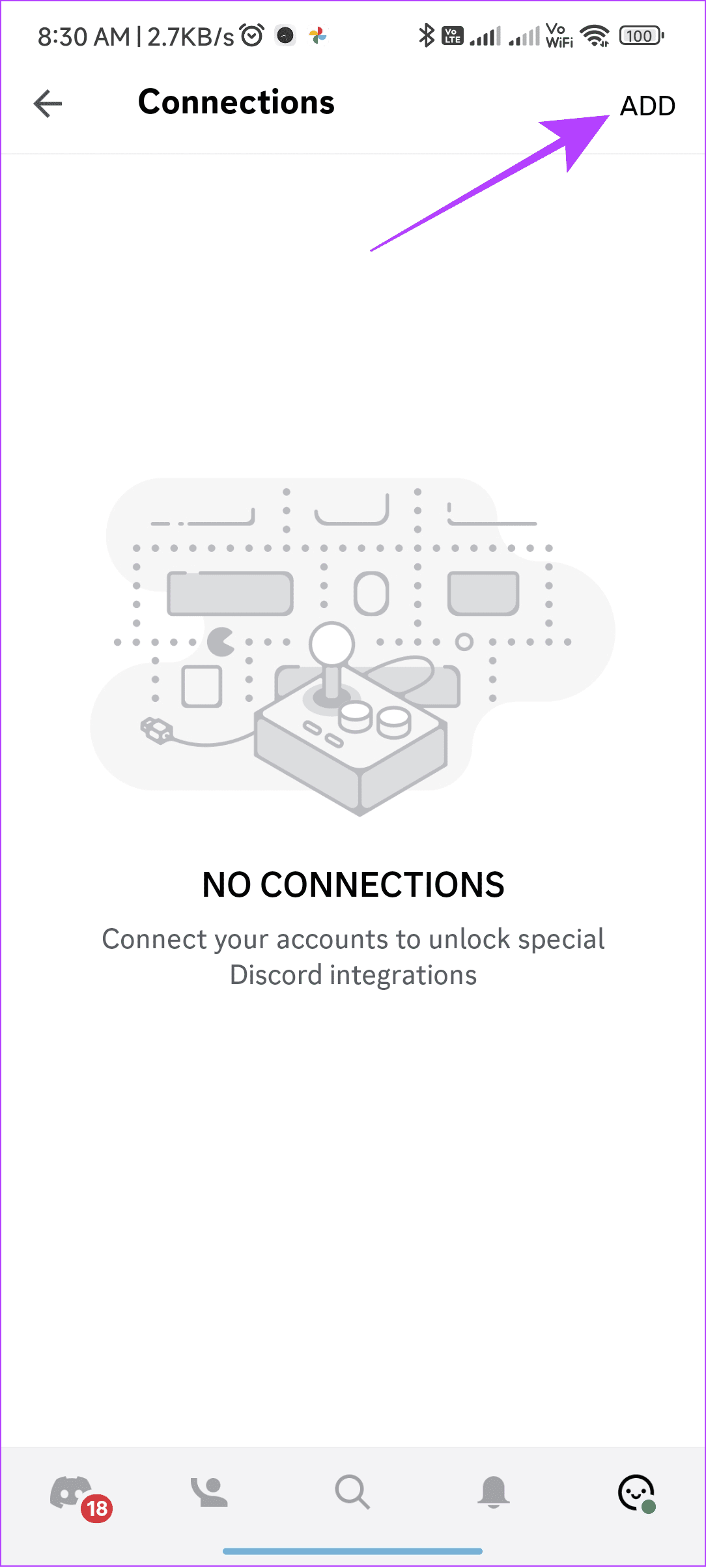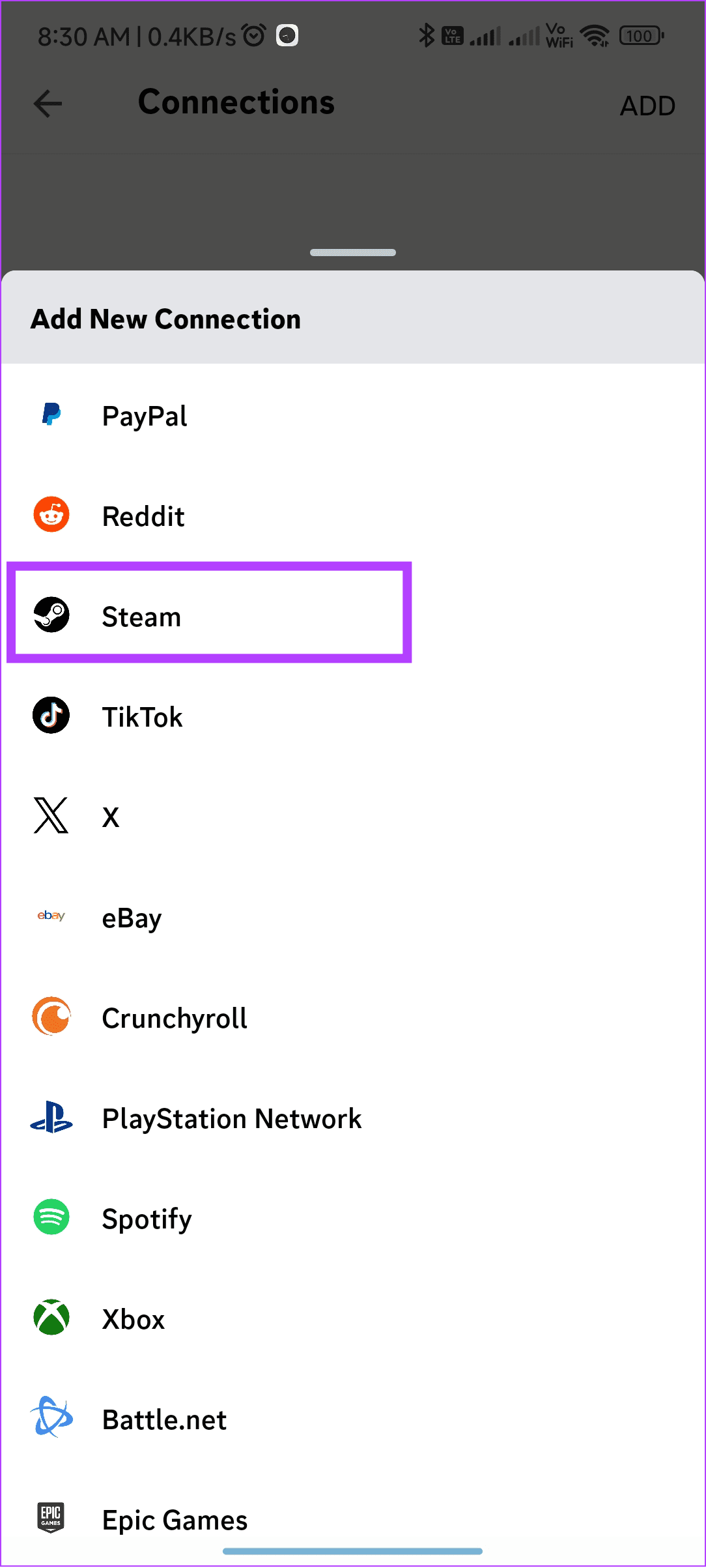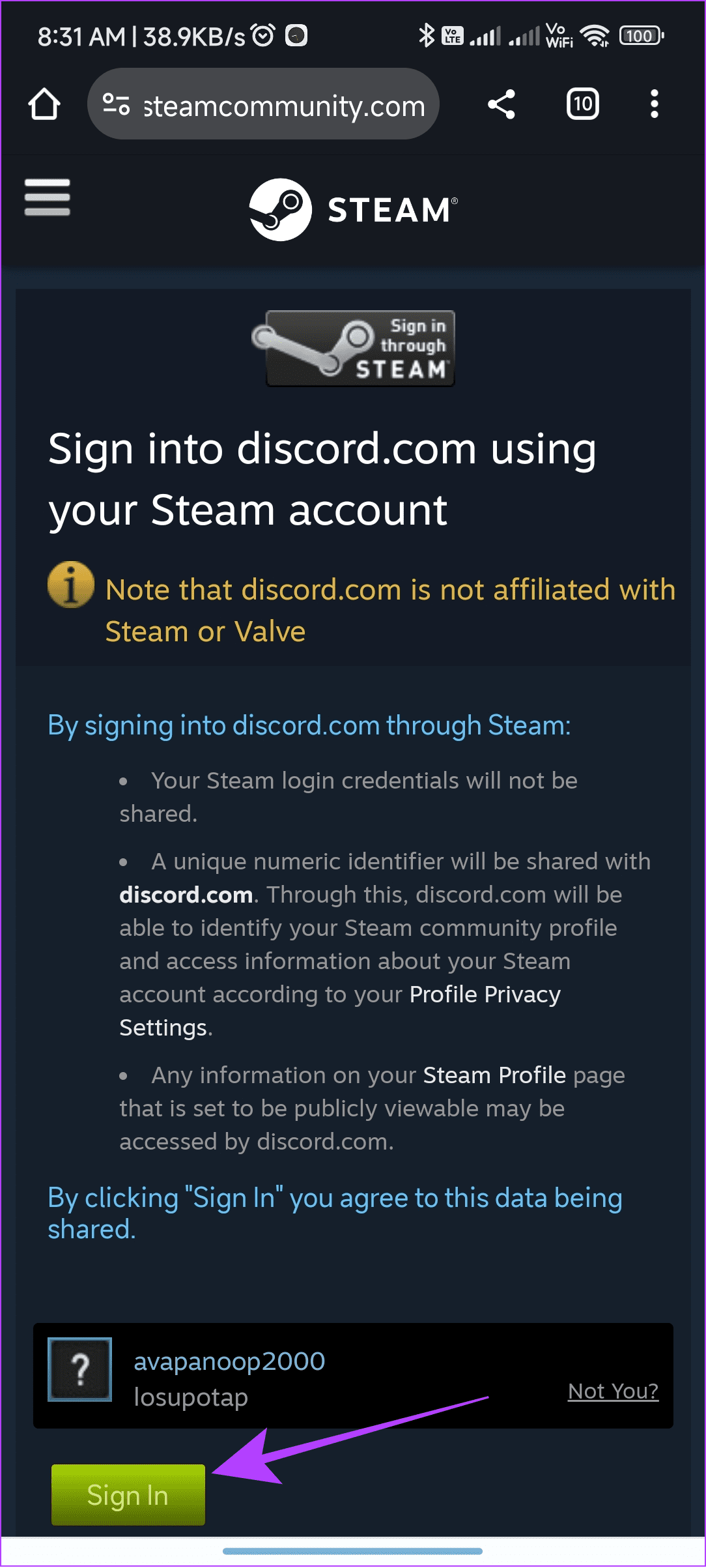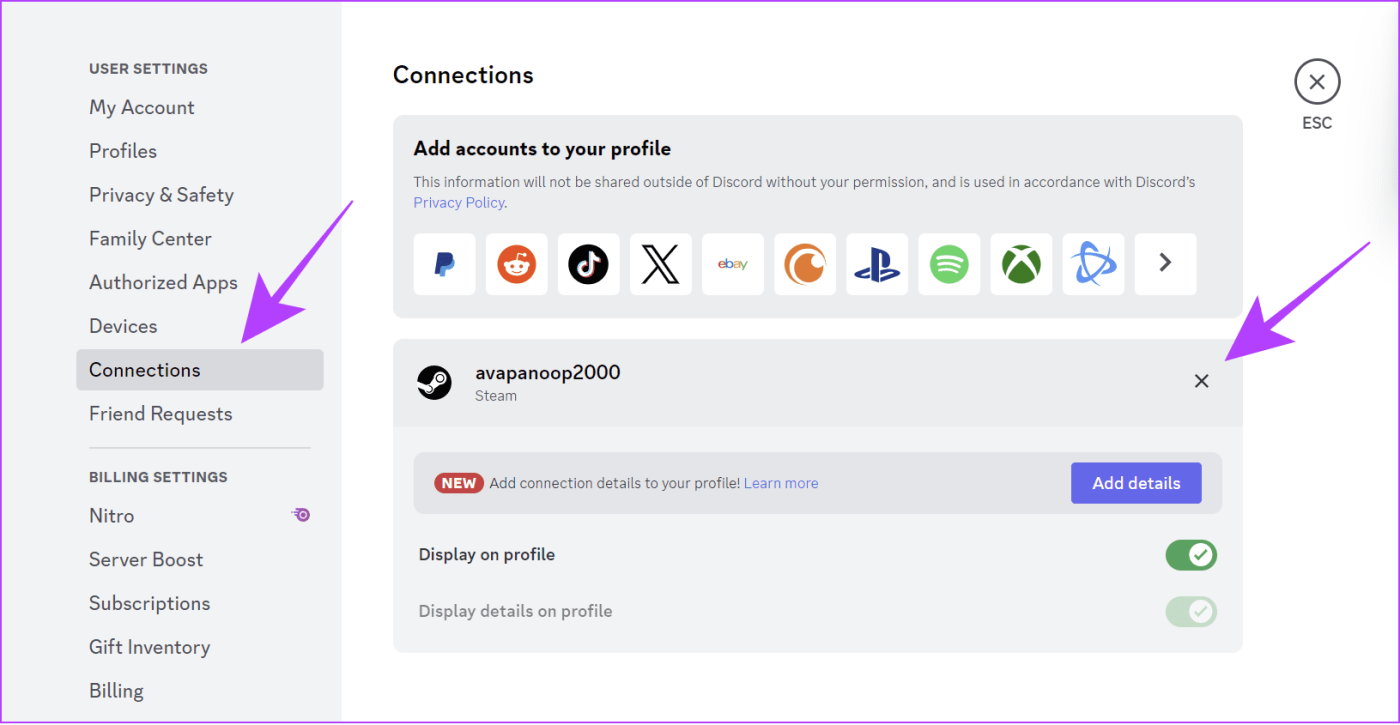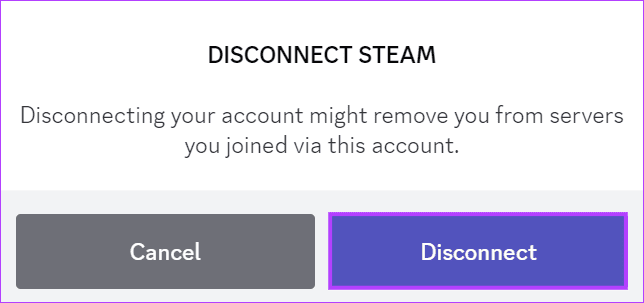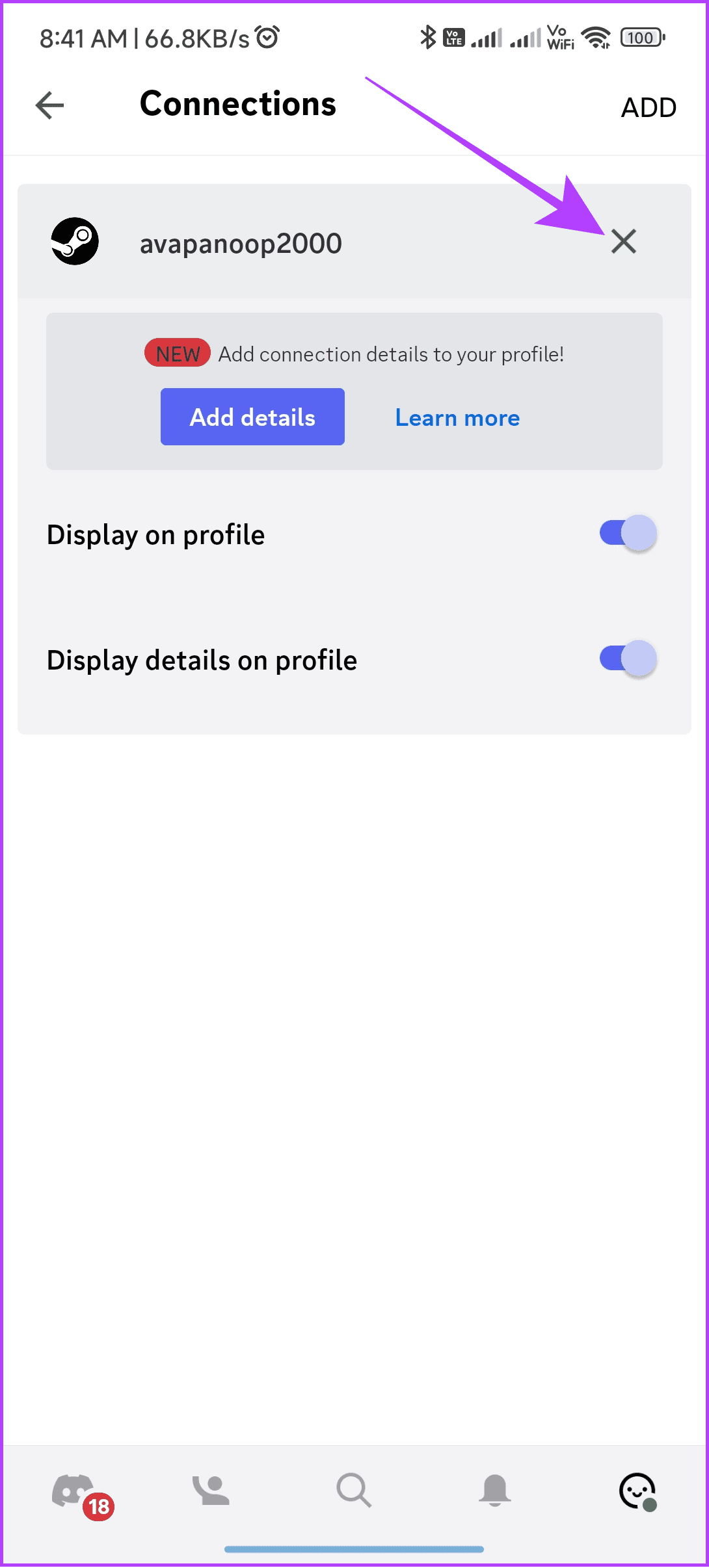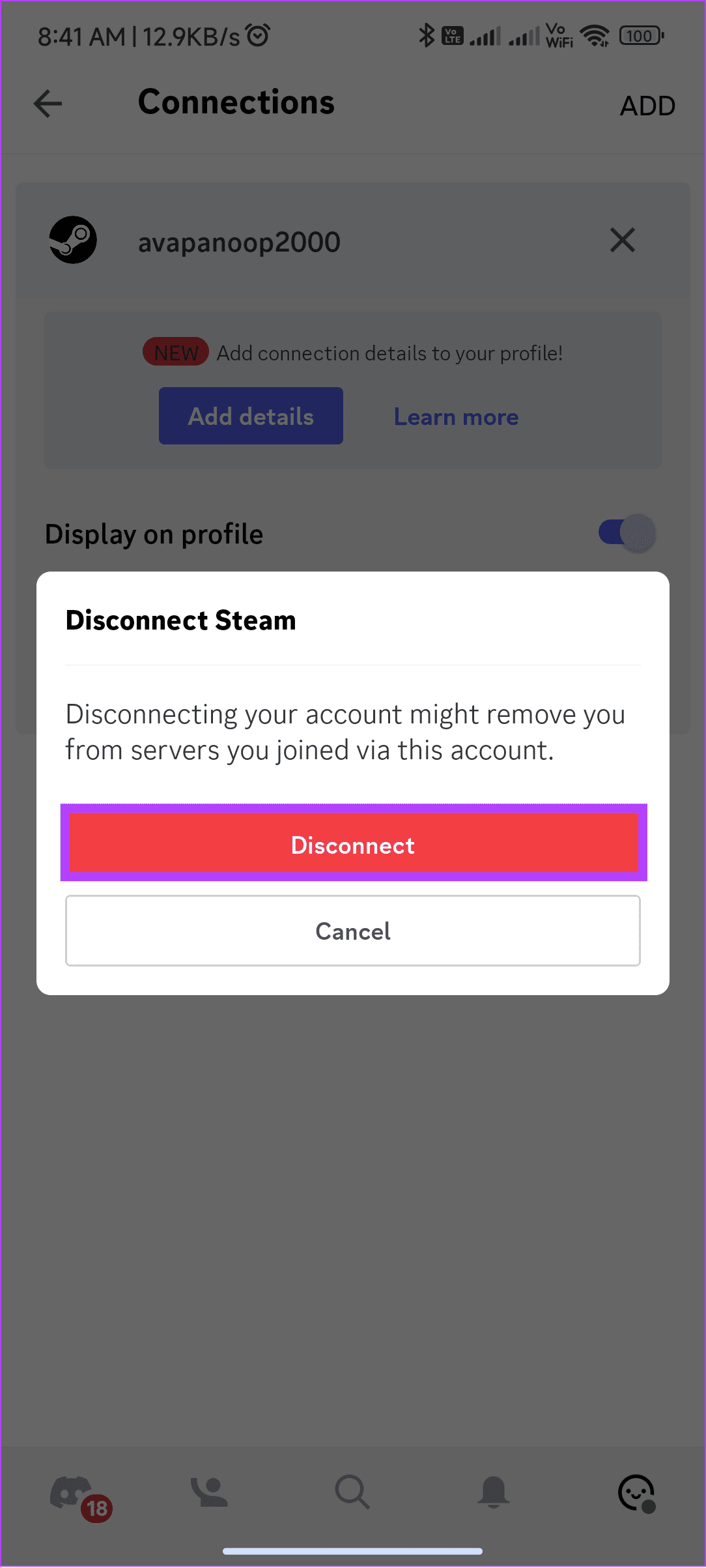Discord en Steam zijn de beste plekken voor gamers om rond te hangen. Terwijl het ene platform een plek is om te communiceren met vrienden en de community, helpt het andere bij het verkennen van de games van jouw keuze. Dus, hoe zit het met het verbinden van Steam met Discord? Dat is wat we in deze gids zullen onderzoeken.

Naast dat we je de stappen laten zien om Steam aan Discord te koppelen, laten we je in deze handleiding ook de stappen zien om het probleem 'Kan je Steam-account niet aan Discord te koppelen' op te lossen. Dus laten we beginnen.
Hoe Steam aan Discord te koppelen
Het is gemakkelijk om Steam aan Discord te koppelen, ongeacht je apparaat. We hebben de stappen voor zowel smartphones als pc's genoemd.
Op pc
Stap 1: Open de Discord-app en klik op het tandwielpictogram naast uw gebruikersnaam.

Stap 2: Klik op Verbindingen en kies Steam.
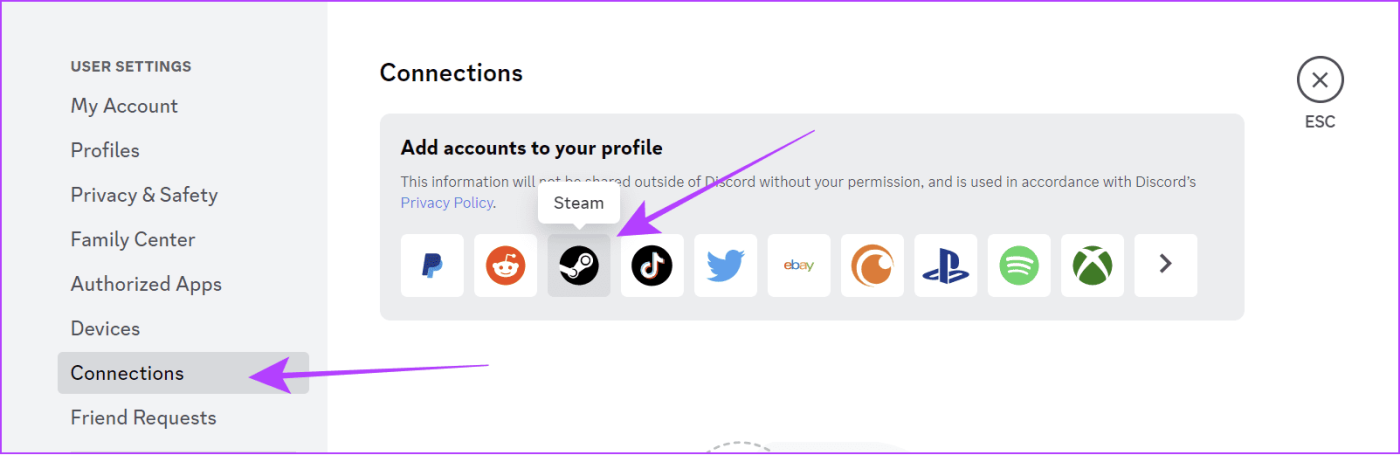
Stap 3: Voer uw Steam-inloggegevens in en klik op Aanmelden.
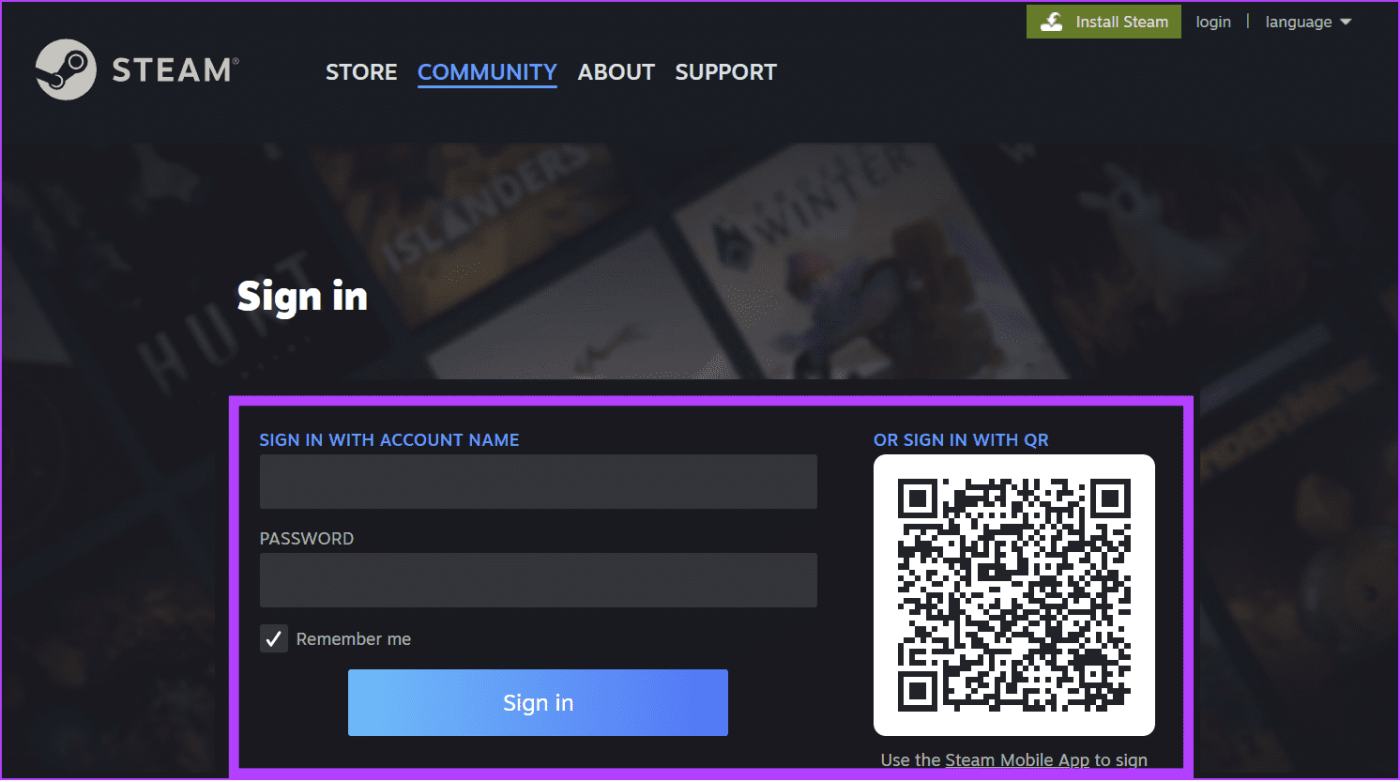
Wacht tot uw account is gekoppeld. Eenmaal gekoppeld, krijg je een bevestigingsbericht en kun je teruggaan om te zien dat Steam is verbonden met Discord-verbindingen. U kunt ook het volgende inschakelen:
- Weergeven op profiel: om uw Discord-account op uw Steam-accountpagina weer te geven.
- Details op profiel weergeven: Toon meer details over uw Discord-profiel.
Op mobiel
Stap 1: Start Discord en tik op je profielpictogram in de rechteronderhoek.
Stap 2: Scroll naar beneden en kies Verbindingen.
Stap 3: Tik op Toevoegen in de rechterbovenhoek.
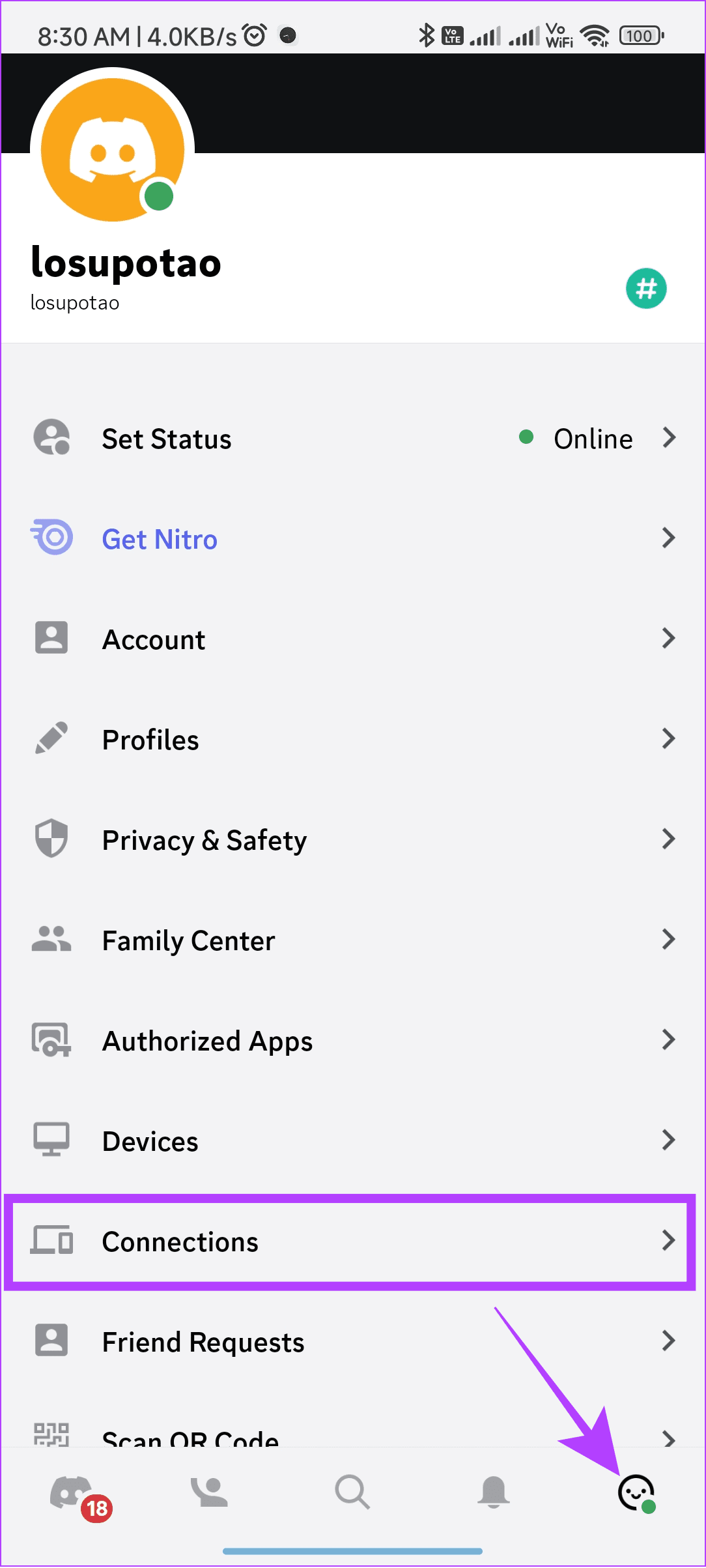
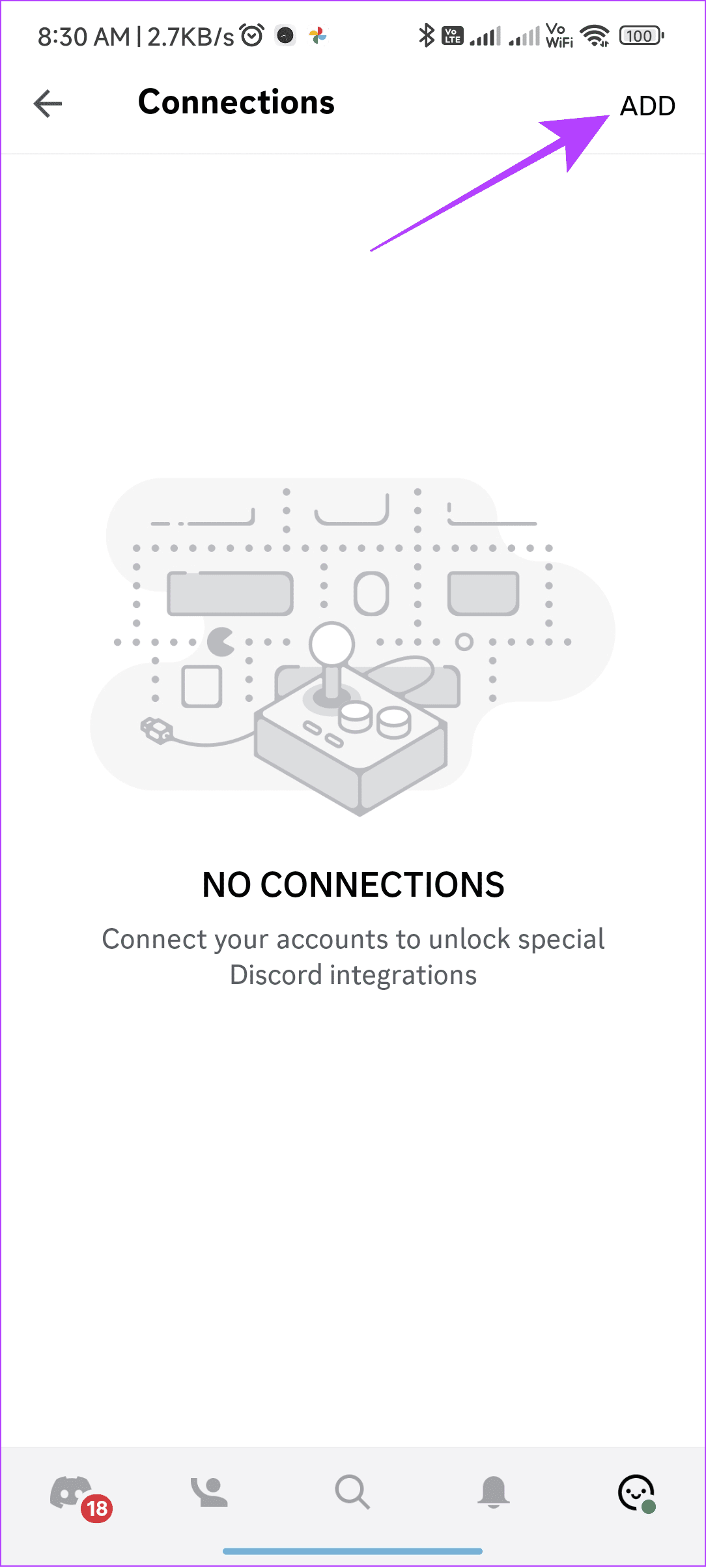
Stap 4: Kies Steam > voer uw inloggegevens in en tik op Aanmelden.
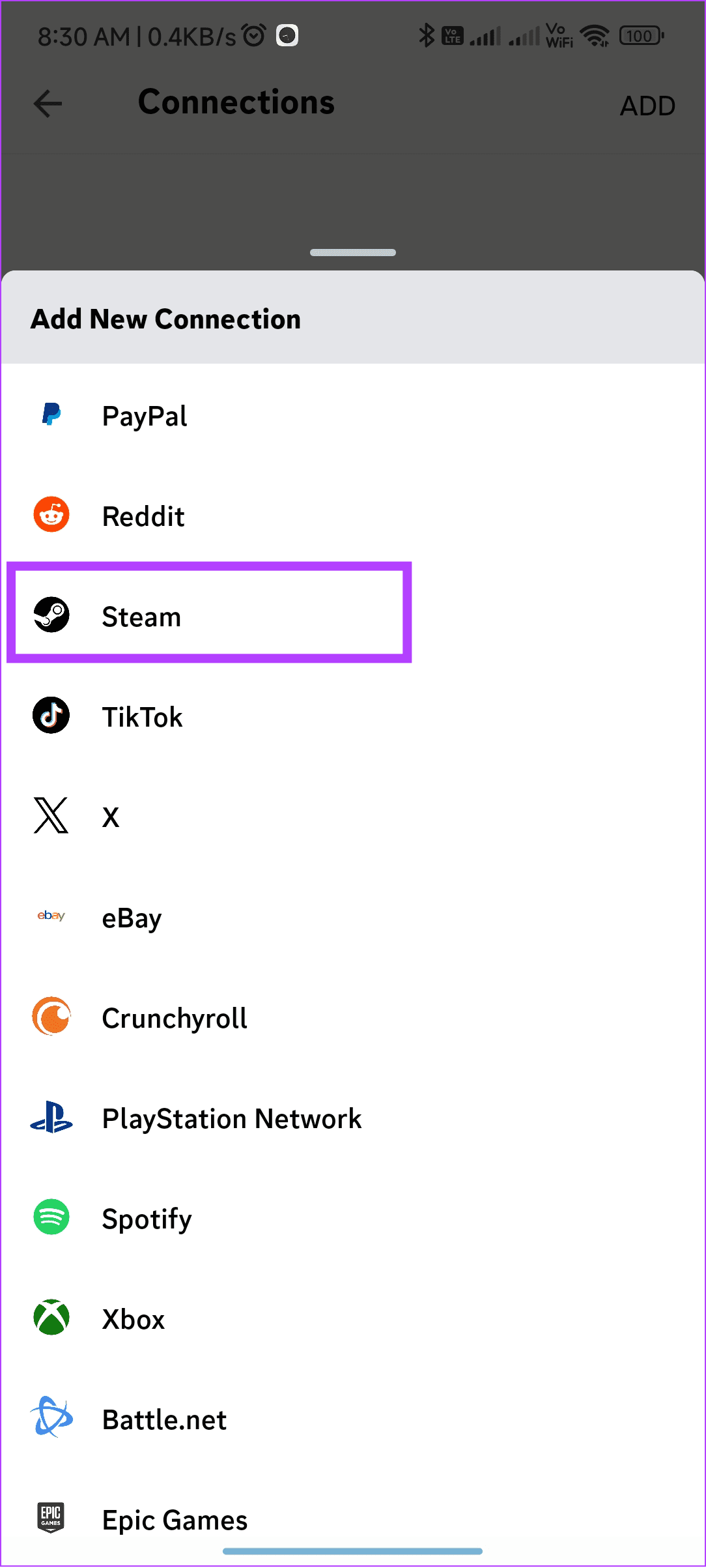
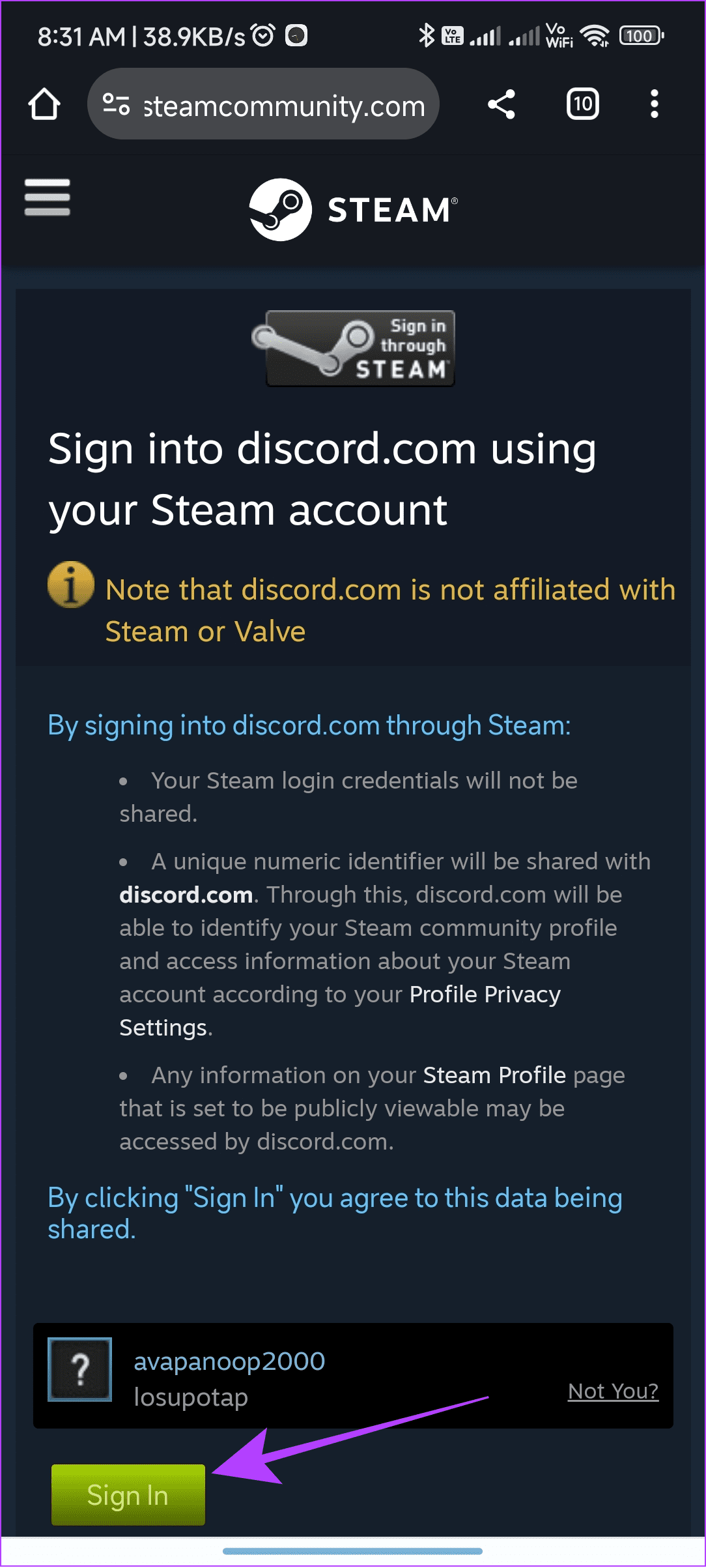
Wacht enige tijd totdat het Steam-Discord-koppelingsproces plaatsvindt. Als je klaar bent, ga je terug naar Discord om het Steam-account eraan te zien. Je kunt ook de volgende opties inschakelen als je wilt dat anderen je Discord-profiel zien op je Steam-pagina: 'Weergeven op profiel' en 'Toon details op profiel'.
Hoe onenigheid uit Steam te verwijderen
Als je aan de verkeerde accounts bent gekoppeld of niet meer geïnteresseerd bent om Steam aan Discord te koppelen, kun je deze ontkoppelen. Hier leest u hoe u dit doet op pc en smartphone.
Op pc
Stap 1: Open Discord> klik op Instellingen en navigeer naar Verbindingen.
Stap 2: Klik op X naast je Steam-account.
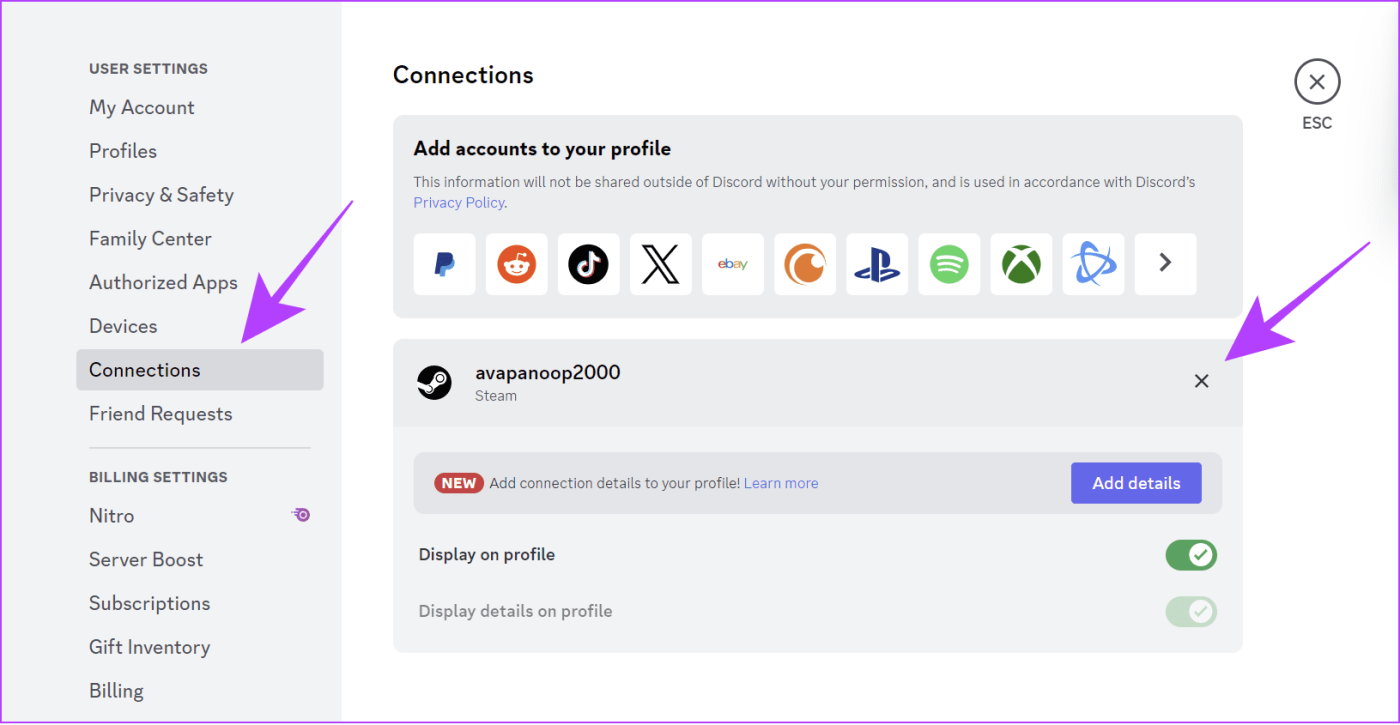
Stap 3: Kies Verbinding verbreken om te bevestigen.
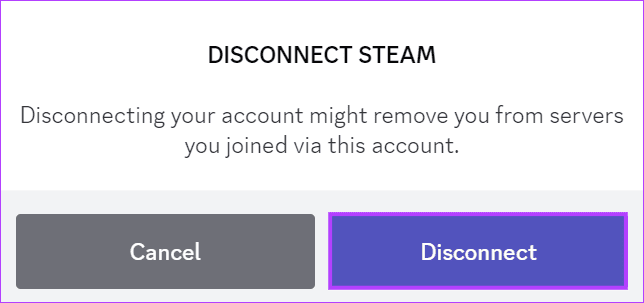
Op smartphone
Stap 1: Open Discord> tik op je profielknop in de rechteronderhoek.
Stap 2: Scroll naar beneden en tik op Verbindingen.
Stap 3: Tik nu op de X-markering naast uw gebruikers-ID op Steam.
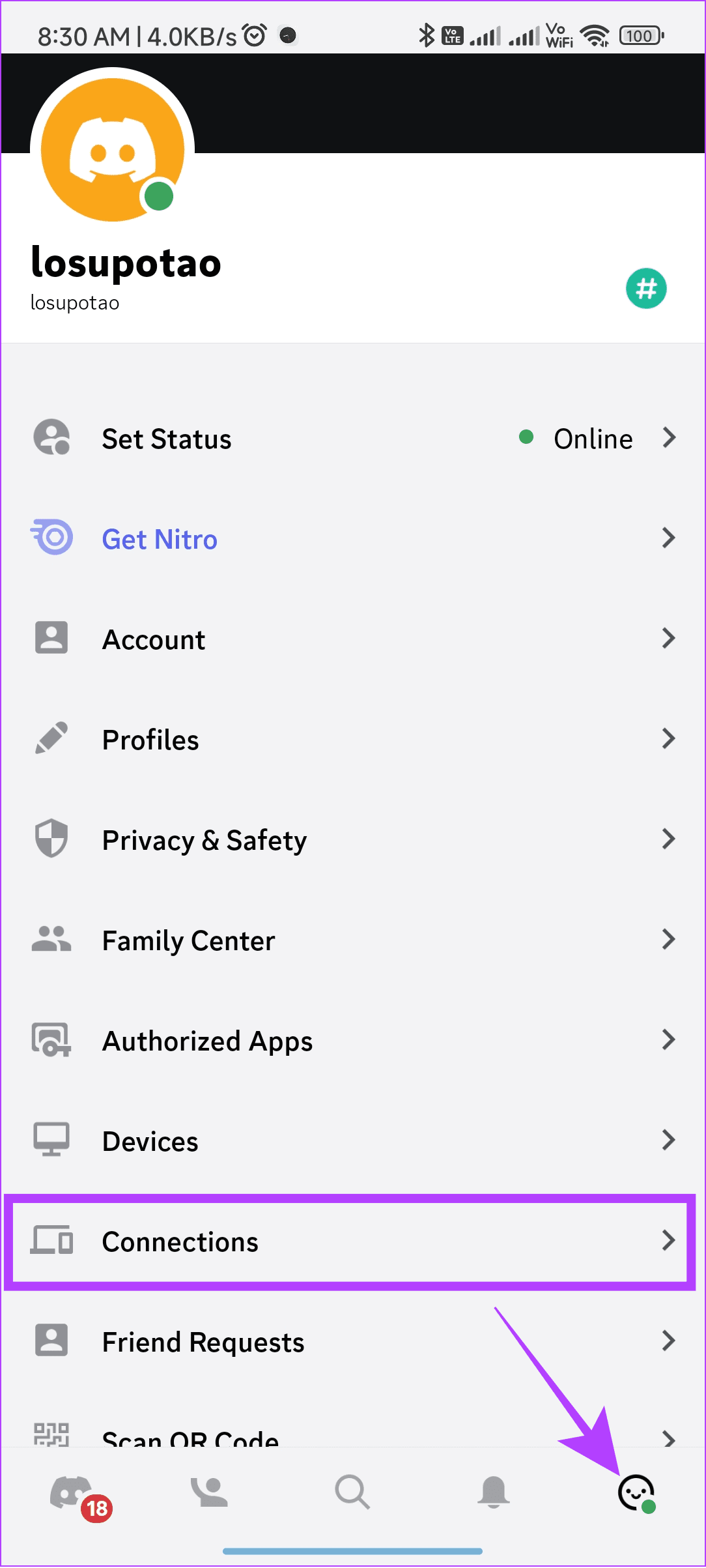
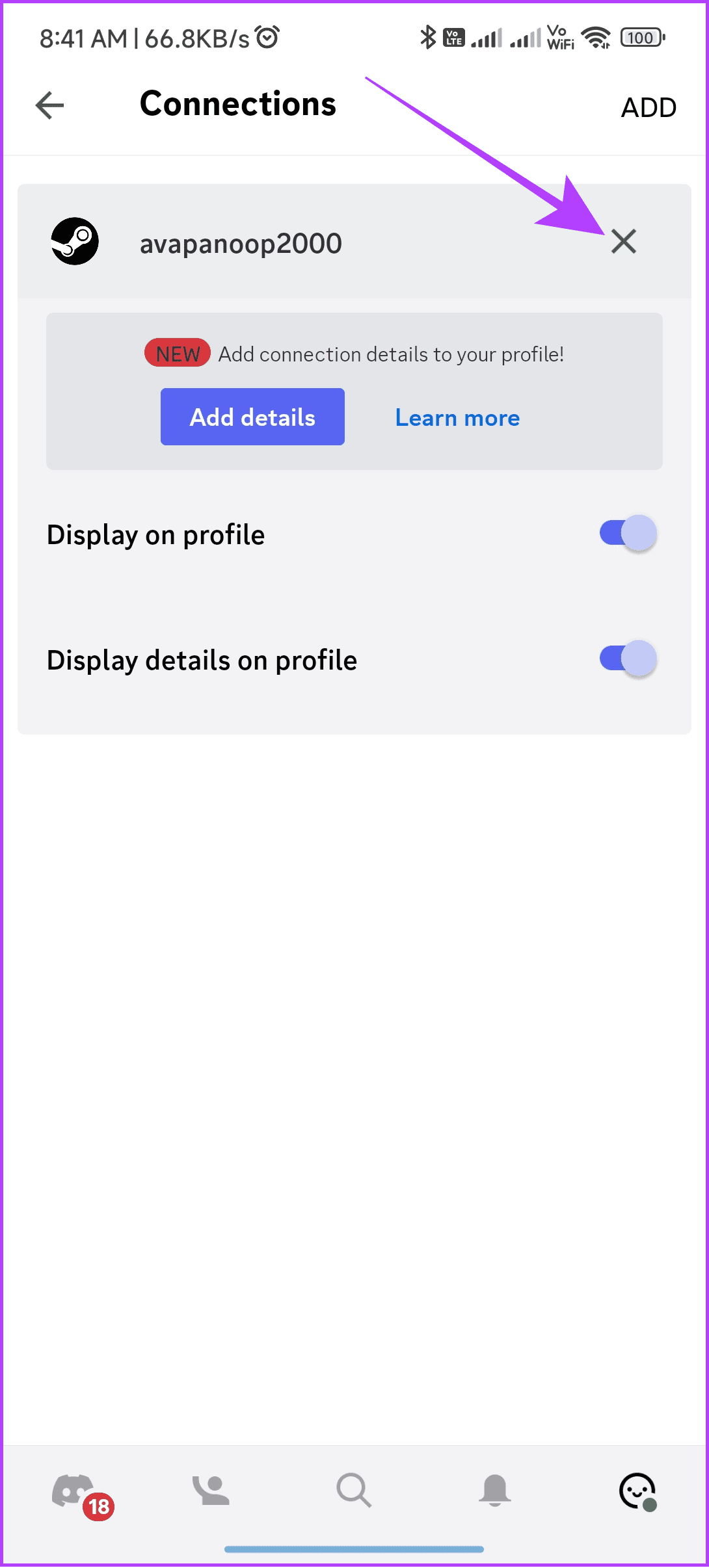
Stap 4: Tik op Verbinding verbreken om te bevestigen.
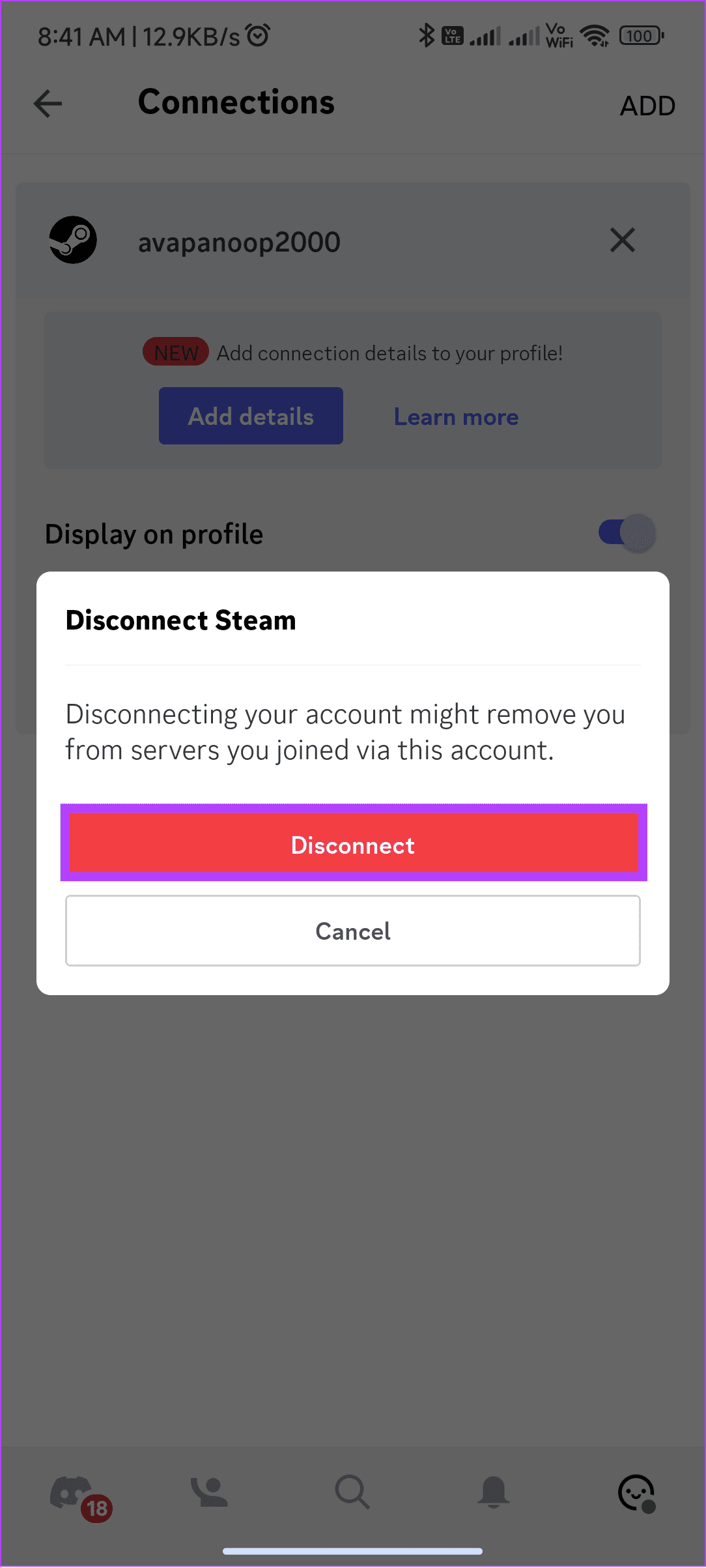
Fix 'Kan je Steam-account niet verbinden met Discord'
Hoewel de stappen om Steam aan Discord te koppelen eenvoudig zijn, ziet u mogelijk de foutmelding 'Kan uw Steam-account niet verbinden met Discord'. Blijf dus lezen om te weten waarom u dit ziet en hoe u dit kunt oplossen.
- Controleer de internetverbinding: aangezien beide platforms internet nodig hebben, is het het beste om een stabiele verbinding te hebben om Steam aan Discord te koppelen. U kunt overschakelen naar een andere Wi-Fi of mobiele hotspot, contact opnemen met uw internetprovider, uw abonnement upgraden of zelfs uw internetprovider wijzigen en kijken of dat helpt.
- Open de Discord-app opnieuw: Sluit de Discord-app en probeer Steam opnieuw met Discord te verbinden om te zien of dat helpt.
- Zorg ervoor dat u de juiste Steam-inloggegevens gebruikt : als u de verkeerde inloggegevens gebruikt, zullen er problemen optreden bij het verbinden van Steam met Discord.

- Uitloggen en inloggen: u kunt ook uitloggen bij Discord om eventuele tijdelijke bestanden die het proces beïnvloeden te wissen.
- Discord verwijderen en opnieuw installeren: Soms kunnen deze problemen worden opgelost door de Discord-app te verwijderen en vervolgens opnieuw te installeren. Hiermee worden zowel bugs als ongewenste bestanden verwijderd. Nadat u de app heeft verwijderd, kunt u deze opnieuw installeren via de officiële link hieronder en proberen te koppelen.
Installeer Discord
- Steam verwijderen en opnieuw installeren: Net als bij Discord, kan het ook problemen veroorzaken als je de Steam-app gebruikt. Verwijder daarom Steam en installeer het opnieuw. Nadat u de app opnieuw hebt geïnstalleerd, controleert u of het probleem is opgelost.
Installeer Steam
- Schakelen tussen Discord-web en app: Heeft u een probleem met de Discord-app? Probeer over te schakelen naar de webversie. Als het probleem bij de webversie ligt, schakel dan over naar de app en kijk of dat helpt. Je kunt ook een andere browser of ander apparaat proberen.
Veelgestelde vragen over het koppelen van Steam aan Discord
1. Is het veilig om Steam aan Discord te koppelen?
Er zijn geen veiligheidsproblemen met betrekking tot het koppelen van Steam-Discord, aangezien alleen informatie zoals vriendenlijst, games die je speelt en andere dergelijke details tussen de platforms worden gedeeld.
2. Kunnen Discord-vrienden je Steam-spellen zien?
Ja. Discord kan je vrienden de games laten zien die je speelt zodra je Steam met Discord verbindt.
Speel met je vrienden
Zo kun je Steam verbinden met Discord en naadloos communiceren met je vrienden tijdens het spelen van je games. Als je nog steeds twijfels of vragen hebt, kun je deze in de reacties hieronder achterlaten.